|
Smart Bus Controller Installationsanleitung.pdf |
Problemlösung
Mit der RGB-LED-Leuchtanzeige kann der Status des Buscontrollers diagnostiziert werden. Die LED-Leuchtanzeige leuchtet kurz nach dem Einschalten auf. Unter normalen Umständen ist die erste angezeigte Farbe GRÜN. Dies zeigt an, dass der Buscontroller noch nicht über 4G mit dem Internet verbunden ist. Es dauert mindestens 2 Minuten, um BLAU oder LILA anzuzeigen, sobald die Internetverbindung hergestellt ist. Je nach Signalempfang kann es länger dauern und die Farbe ändert sich möglicherweise überhaupt nicht, wenn die Antenne nicht richtig befestigt ist oder wenn die GPS- und 4G-Antenne ausgetauscht werden.
Wenn die LED-Leuchtanzeige von GRÜN auf LILA wechselt, zeigt dies an, dass eine Internetverbindung hergestellt wurde, der GPS-Empfang jedoch nicht. Dies dauert je nach Signalempfang einige Zeit (bis zu 30 Minuten für den ersten Start). Stellen Sie die GPS-Antenne für ein optimales Signal in der Nähe eines Fensters auf und platzieren Sie sie nicht direkt auf Metalloberflächen. Sobald das GPS des Buscontrollers satellitenfest ist, leuchtet die LED-Anzeige BLAU. In diesem Zustand werden die GPS-Daten alle 5 Sekunden erfasst. Von Zeit zu Zeit kann die LED zwischen BLAU und LILA hin und her wechseln, um den Empfang des GPS-Signals anzuzeigen. Dies ist normal, da das GPS möglicherweise Schwierigkeiten hat, ein kontinuierliches Signal zu erfassen, insbesondere in Bereichen, die von hohen Gebäuden umgeben sind.
Unter keinen normalen Umständen sollte die LED ROT leuchten. Dies weist auf einen Fehler hin und es sollte versucht werden, die Stromversorgung zurückzusetzen. Wenn das Erscheinungsbild der ROTEN LED länger oder zeitweise auftritt, wenden Sie sich bitte an unser Support-Team.
Fehlerbehebung mit dem Debug-Port
Für eine erweiterte Diagnose gibt es einen RJ45-Debug-Port (in der folgenden Abbildung eingekreist) für die Diagnose über SSH. Schließen Sie ein Ethernet-Kabel vom Debug-Port an einen Computer an. Sie benötigen außerdem einen SSH-Client wie Putty (https://www.chiark.greenend.org.uk/~sgtatham/putty/latest.html) auf Ihrem Computer installiert.

Die Ethernet-IP-Adresse auf dem Computer muss auf eine private Netzwerkadresse mit einem bestimmten Subnetz konfiguriert werden. 192.168.3.x mit der Bussteuerung zu kommunizieren. Gehen Sie dazu unter Windows zu Netzwerk- und Interneteinstellungen und wählen Sie Adapteroptionen ändern.
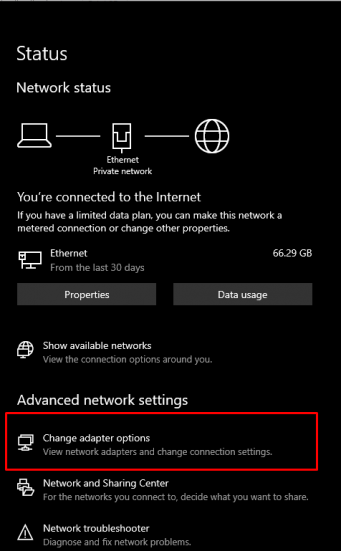
Klicken Sie mit der rechten Maustaste auf die Ethernet-Schnittstelle und wählen Sie Eigenschaften.
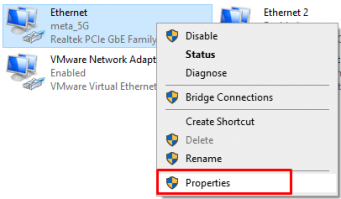
Wählen Sie unter Ethernet-Eigenschaften die Option aus 4 Internet Protocol Version (TCP / IPv4) und wählen Sie Eigenschaften.
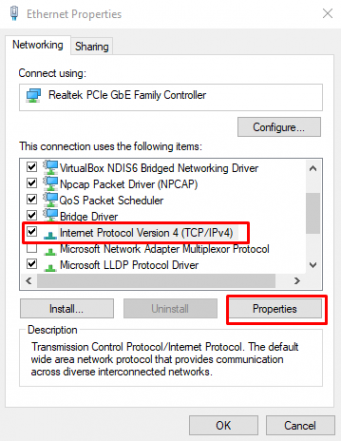
Geben Sie die folgenden IP-Adresseinstellungen ein und speichern Sie sie. Falls die IP-Einstellungen auf das Original zurückgesetzt werden müssen, speichern Sie sie irgendwo, damit sie später wiederhergestellt werden können.
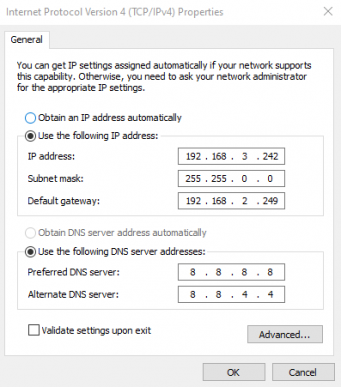
Öffnen Sie als Nächstes Putty und SSH in der IP-Adresse des Buscontrollers unter 192.168.2.249. Bitte holen Sie die Anmeldeinformationen vom FootfallCam-Support ein, wenn Sie dies selbst durchführen, oder kontaktieren Sie uns, um Unterstützung zu erhalten.
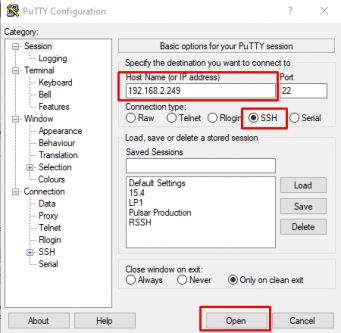
Geben Sie nach der Anmeldung am Bus Controller den folgenden Befehl ein, um zu überprüfen, ob alle kritischen Prozesse ausgeführt werden (einige Prozessnamen sind aus Sicherheitsgründen ausgeblendet).
sudo monit zusammenfassung
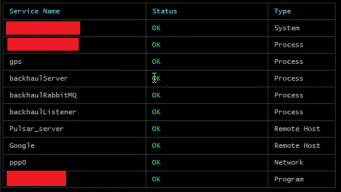
Wenn einer dieser Prozesse den Status FAIL hat, wenden Sie sich zur weiteren Diagnose an unser Support-Team. Andernfalls sollte der Buscontroller wie erwartet funktionieren.



